14 способов исправить видео с YouTube, которые не воспроизводятся в Safari Mac
YouTube, являющийся одним из самых популярных видеосайтов, хорошо работает во всех браузерах, включая Safari от Apple. Однако разве Safari не воспроизводит видео с YouTube на вашем Mac? Это может быть из-за конфликтующего блокировщика рекламы, расширения или плохого Интернета. В качестве альтернативы, вина может быть на стороне YouTube.
Не волнуйтесь! Позвольте мне показать вам 14 быстрых способов исправить видео с YouTube, которые не воспроизводятся в Mac Safari.
- Убедитесь, что Safari загружает другие веб-сайты
- Сделаем быстрый тест скорости!
- Убедитесь, что YouTube не отключен
- Принудительно закрыть Safari и перезапустить его
- Перезагрузите ваш Mac
- Перезагрузите маршрутизатор Wi-Fi.
- Отключите VPN на Mac
- Очистить кеш и файлы cookie YouTube
- Отключите блокировщик контента Safari для YouTube
- Отключить Adblocker в Safari
- Удалить расширение YouTube
- Убедитесь, что JavaScript включен
- Обновите Safari на Mac
- Используйте другой браузер
1. Убедитесь, что Safari загружает другие веб-сайты.
Если вы читаете этот пост в Safari, с вашим Интернетом все в порядке. Вы можете пропустить и перейти к следующему решению. Если вы читаете это в другом браузере или на другом устройстве, откройте Safari на Mac и посетите веб-сайт.
Это работает? Если да, переходите к следующему исправлению. Если нет, узнайте, как исправить, что Интернет не работает на Mac.
Программы для Windows, мобильные приложения, игры - ВСЁ БЕСПЛАТНО, в нашем закрытом телеграмм канале - Подписывайтесь:)
2. Сделаем быстрый тест скорости!
Попросту говоря, YouTube довольно хорош и в основном работает даже при плохом соединении (с пониженным качеством видео). Однако, если Safari не воспроизводит видео с YouTube на Mac, выполните быструю проверку скорости.
- Посещение fast.com используя Safari, и пусть он оценит вашу скорость интернета.
- Если он составляет около нескольких Мбит / с, все в порядке.
- Если он хуже, YouTube не будет работать должным образом. Обратитесь к своему интернет-провайдеру.
- Вы также можете ознакомиться с нашим руководством о том, как увеличить скорость загрузки на Mac.
3. Убедитесь, что YouTube не отключен.
Если вы не можете внезапно воспроизвести видео, скорее всего, вина лежит не на вас. Вместо этого на стороне YouTube есть некоторые технические проблемы.
Чтобы проверить это, выполните поиск «YouTube не работает?. » Щелкните один из различных результатов веб-поиска, например:
Если YouTube не работает у нескольких человек, подождите, пока они не исправят проблему.
4. Принудительно выйдите из Safari и перезапустите его.
- Нажмите клавиши Command + Option + esc, чтобы открыть меню принудительного выхода.
Вы также можете щелкнуть логотип Apple в левом верхнем углу → Завершить принудительно. - Выберите Safari и нажмите «Завершить принудительно».
- Через 15 секунд снова откройте Safari и посмотрите, загрузится ли YouTube.
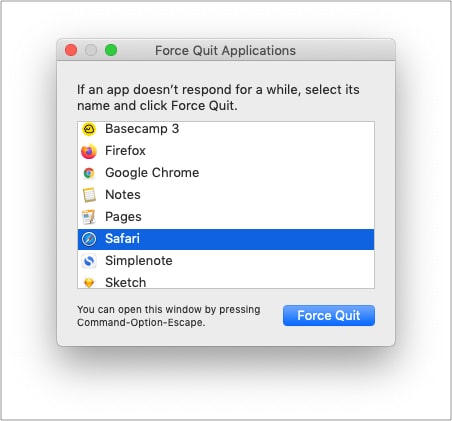
5. Перезагрузите Mac.
Это одно из наиболее важных (пока не замеченных) решений. Перезагрузка устраняет несколько незначительных сбоев, которые обнаруживает ваш Mac при обычном использовании.
Для этого щелкните логотип Apple в левом верхнем углу → выберите «Перезагрузить». После включения Mac попробуйте использовать YouTube в Safari. Он должен работать безупречно.
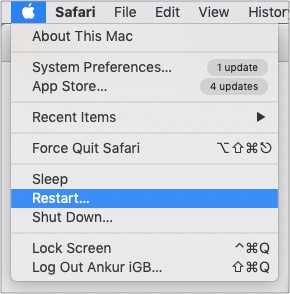
6. Перезагрузите маршрутизатор Wi-Fi.
Когда я жил в общем пространстве, иногда YouTube не загружался в Safari Mac, используя Wi-Fi заведения. Часто помогала перезагрузка роутера.
Если вы попробовали указанные выше решения, но проблема не исчезла, попробуйте перезапустить домашний или офисный маршрутизатор Wi-Fi.
7. Отключите VPN на Mac.
Вы используете VPN на своем Mac или маршрутизатор Wi-Fi? Хотя YouTube не так строг, как другие потоковые сервисы, такие как Hotstar, Netflix и т. Д., Я бы посоветовал отключить VPN для беспрепятственного использования.
8. Очистите кеш и файлы cookie YouTube.
- Когда вы находитесь в Safari, нажмите Command +, (запятая) или в верхнем меню выберите Safari → Настройки.
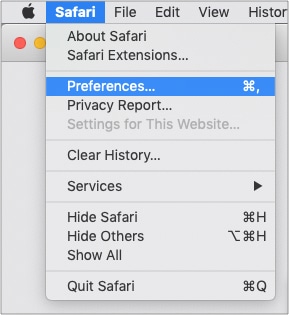
- Щелкните Конфиденциальность → Управление данными веб-сайта.
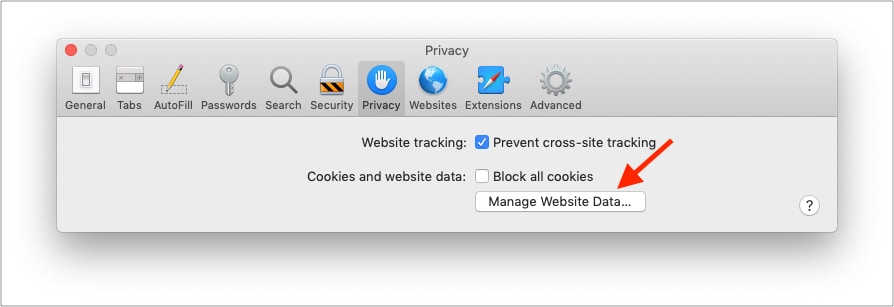
- Прокрутите до youtube.com или воспользуйтесь окном поиска, чтобы найти его.
- Выберите youtube.com и нажмите Удалить → Готово.
- Нажмите Command + Q, чтобы выйти из Safari.
- Через несколько секунд перезапустите его и попробуйте использовать YouTube. Он должен работать.
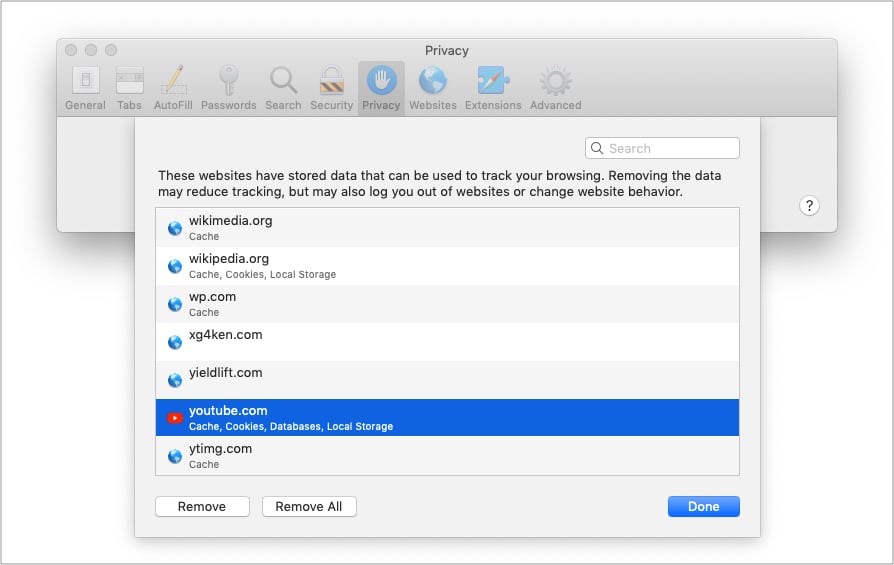
9. Отключите блокировку контента Safari для YouTube.
- Входить youtube.com в адресной строке Safari и попробуйте посетить его.
Это нормально, даже если YouTube не загружается полностью. - Нажмите Safari в верхней строке меню → выберите «Настройки для этого веб-сайта».
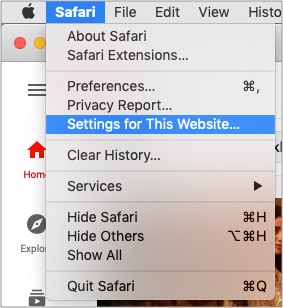
- Снимите флажок Включить блокировщики контента.
- Теперь выйдите из Safari, нажав Command + Q.
- Через несколько секунд перезапустите его и посетите YouTube.
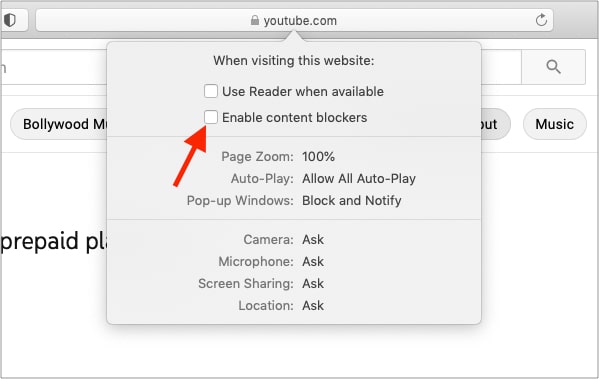
10. Отключите блокировку рекламы в Safari.
Если вы используете блокировщик рекламы в Safari, отключите его полностью. Или добавьте в список надежных отправителей YouTube.com. Это обеспечит отсутствие конфликтующих кодов, которые мешают вам смотреть YouTube.
Совет: если вам необходимо использовать блокировщик рекламы, а существующий не работает с YouTube, подумайте об использовании другого блокировщика рекламы.
11. Удалите расширение для YouTube.
Я в основном использую YouTube в Firefox, и я использую фантастическое расширение под названием Enhancer for YouTube ™. Если вы тоже используете расширение Safari для YouTube, скрипты могут конфликтовать.
Чтобы исправить это, удалите расширение. (Удаление и переустановка плюс обновление Safari также могут помочь.)
12. Убедитесь, что JavaScript включен.
По умолчанию он включен. Но, может быть, однажды вы настроите параметры и отключите его. Итак, давайте быстро убедимся, что он включен.
- Когда вы находитесь в Safari, нажмите Command +, (запятая).
Вы также можете щелкнуть Safari в верхней строке меню и выбрать «Настройки». - Щелкните Безопасность.
- Убедитесь, что установлен флажок Включить JavaScript.
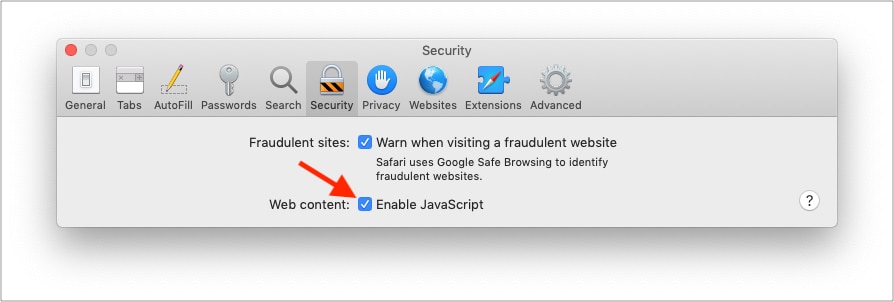
13. Обновите Safari на Mac.
Apple выкладывает обновления Safari, чтобы убедиться, что он в целом работает хорошо. Чтобы решить эту проблему с YouTube, обновите браузер Safari. Как только это будет сделано, эта проблема может уйти в прошлое.
14. Используйте другой браузер.
Наконец, если кажется, что ничего не работает, рассмотрите возможность временного использования другого браузера. Вы можете использовать Chrome, Firefox, Edge, Brave и т. Д. У них, скорее всего, не будет проблем с воспроизведением видео на YouTube.
Вот как вы можете решить проблему, из-за которой YouTube не работает в Safari на Mac. Я надеюсь, что приведенные выше решения помогли вам решить проблему. Если вам нужна дополнительная помощь, свяжитесь со мной через раздел комментариев ниже.
Вы найдете это полезным:
Программы для Windows, мобильные приложения, игры - ВСЁ БЕСПЛАТНО, в нашем закрытом телеграмм канале - Подписывайтесь:)
